HOME > iPhone > iPhoneの使い方 >
本ページ内には広告が含まれます
ここではiPad/iPad miniのアプリで行っている作業をiPhoneで引き継ぐ方法を紹介しています。
![]() iOS8搭載iOSデバイス(iPhone/iPad/iPod mini)では、新しく搭載された「Handoff」機能を利用することで、異なるデバイス間で行っている作業を引き継ぐことができます。
iOS8搭載iOSデバイス(iPhone/iPad/iPod mini)では、新しく搭載された「Handoff」機能を利用することで、異なるデバイス間で行っている作業を引き継ぐことができます。
例えば、iPadで見つけたWebページをiPhoneで閲覧したり、iPadで作成中のメールをiPhoneで書き上げたり、iPadで検索したマップルートをiPhoneでルート案内させたりなど、iPadのアプリで行っている作業を、iPhoneで継続して行うことができます。
* Handoff機能は、メール、Safari、マップ、メッセージ、リマインダー、カレンダー、連絡先などのアップル純正アプリや、Pocketなどのサードパーティー製のアプリで対応しています。
目次:
![]() Handoff機能で異なるデバイス間で作業を引き継ぐための事前設定
Handoff機能で異なるデバイス間で作業を引き継ぐための事前設定
![]() iPad/iPad miniで行っている作業をiPhoneで引き継ぐ
iPad/iPad miniで行っている作業をiPhoneで引き継ぐ
Handoff機能で異なるデバイス間(iPhoneとiPadなど)で行っている作業を引き継ぐためには、所有するすべてのデバイスで下記の設定が必要になります。
![]() すべてのデバイスでBluetoothをオンにする
すべてのデバイスでBluetoothをオンにする
Handoff機能で異なるデバイス間で作業を引き継ぐためには、所有するすべてのデバイスで「Bluetooth」をオンにしている必要があります。
「設定」アプリの「Bluetooth」を選択し、Bluetoothをオンにします。
![]() すべてのデバイスで同じアカウントでiCloudにログインする
すべてのデバイスで同じアカウントでiCloudにログインする
Handoff機能で異なるデバイス間で作業を引き継ぐためには、所有するすべてのデバイスで同じアカウントで「iCloud」にログインしている必要があります。
「設定」アプリの「iCloud」から、「iCloud(Apple ID)アカウント」と「パスワード」を入力してサインインします。
![]() すべてのデバイスで「Handoff」をオンにする
すべてのデバイスで「Handoff」をオンにする
Handoff機能で異なるデバイス間で作業を引き継ぐためには、所有するすべてのデバイスで、「Handoff」をオンにしている必要があります。
「設定」アプリの「一般」から、「Handoffと候補のApp」を選択し、「Handoff」をオンにします。
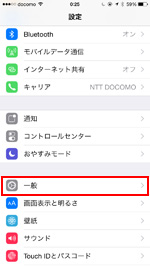
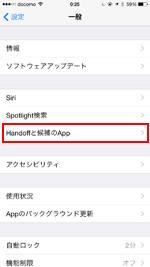
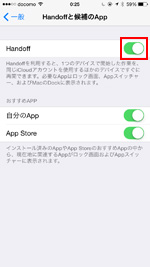
iPad/iPad miniのアプリで行っている作業を、iPhoneで引き継ぎます。
1. iPadでiPhoneに作業を引き継ぎたいアプリ画面を表示する
iPad/iPad miniの(Handoff対応)アプリで行っている作業をiPhoneで引き継ぐには、iPad/iPad miniで作業を引き継ぎたいアプリを起動、画面を表示しておきます。
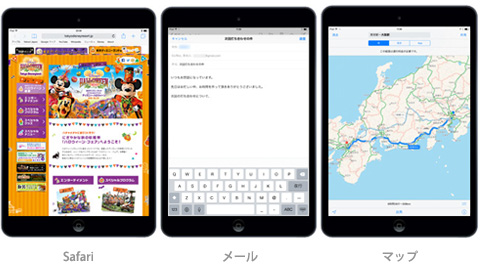
2. iPhoneのロック/マルチタスク画面にiPadで作業中のアプリが表示される
iPhoneのロック画面、またはマルチタスク(アプリ切り替え)画面に、iPad/iPad miniで作業を行っているアプリのアイコンが表示されます。
![]() iPhoneでロック画面を表示している場合
iPhoneでロック画面を表示している場合
iPhoneがロック中の場合は、ロック中画面左下に表示されている(iPad/iPad miniで起動中のHandoff対応)アプリアイコンを上にスワイプします。
iPhoneでパスワード・Touch IDを設定している場合は、パスワード入力/指紋認証してロックを解除します。
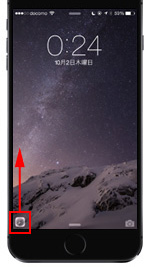
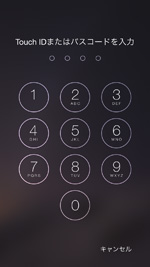
![]() iPhoneでホーム/アプリ画面を表示している場合
iPhoneでホーム/アプリ画面を表示している場合
iPhoneでホーム/アプリ画面を表示中の場合は、「ホームボタン」をダブルクリックします。表示されるマルチタスク(アプリ切り替え)画面の左端に、iPad/iPad miniで作業中のアプリが表示されるので、タップします。
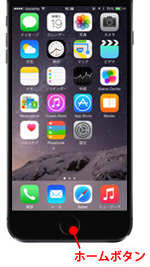
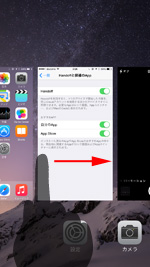
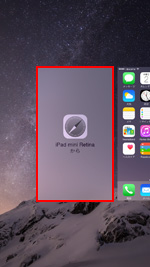
3. iPhoneにiPad/iPad miniで作業中のアプリ画面が表示される
iPad/iPad miniで作業しているアプリの画面が表示されるので、行っている作業をiPhoneで継続して行うことができます。
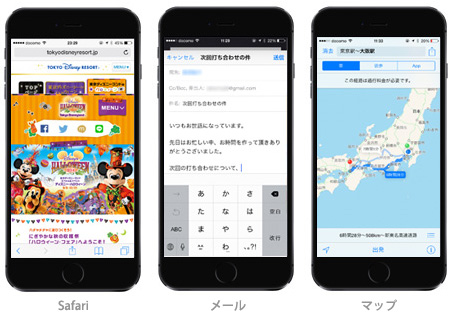
【Amazon】人気のiPhoneランキング
更新日時:2025/12/22 10:00
【最大67%ポイント還元】人気Kindleマンガ
更新日時:2025/12/22 22:00